Нестандартные способы выключения iPhone. Как выключить iPhone если не работает кнопка выключения
В этом году компания Apple всех своих поклонников порадовала супер тонкой и гибкой новинкой iPhone 6, который имеет больше функциональных возможностей, а также изящный и стильный дизайн. Но, как правильно после запуска андроида выключить устройство, чтобы не повредить все его системы? Об этом поговорим дальше.
Проще простого происходит процесс включения айфон 6. Для этого необходимо на несколько секунд зажать и подержать верхнюю кнопку пока на дисплее не появится «яблоко». Такой механизм включения подходит для любой модели телефонов от компании Apple. Разработчики стараются, чтобы пользование каждой моделью смартфонов было, как можно более простым и комфортным.
При включении iPhone 6 происходит автоматический запуск защитных систем, которые осуществляют проверку нормальной работы всех программ и основных функций смартфона. Например, именно в этом есть уникальная система, которая хранит телефон от перегрева. Если вы оставите телефон на теплой поверхности, то автоматически сработает система защиты и устройство полностью выключается и не включится до тех пор, пока его температура не станет нормальной. Такая система специально была создана, чтобы уберечь все личные данные пользователя от возможной потери или повреждения.
Как отключить айфон 6?
Чтобы отключить устройство необходимо на верхнем торце зажать на несколько секунд клавишу выключения пока на дисплее не появится красная надпись «Отключить», которую необходимо выбрать для полного отключения аппарата.
Но может возникнуть такой случай, когда экран просто зависнет, и вы не сможете выбрать пункт «Отключить». В этом случае специально разработана процедура принудительной перезагрузки операционной системы смартфона. Чтобы ее включить, необходимо одновременно зажать круглую клавишу HOME и кнопку выключения. Через несколько секунд iPhone 6 должен полностью отключиться.
После перезагрузки смартфон должен полностью загрузить операционную систему и снова включить экраны. Только после этого можно еще раз попытаться исключить его уже привычной клавишей, расположенной на торце устройства.
Механика интерфейса IPhone создаётся из принципа максимума функций на минимум кнопок. Это повышает эргономические качества устройств.
Но повреждение даже одной кнопки ведёт к потере ряда функций, среди которых и управление питанием смартфона.
Отключить устройство со сломанной кнопкой «Power» сразу нельзя, для этого надо провести настройку приложений или скачать дополнительные. Одни требуют следования несложной инструкции, другие – специальных навыков.
Как выключить Айфон, если не работает кнопка выключения
Устройство отключается альтернативным способом через предустановленное приложение или с помощью сторонних программ. Также, конструкция Айфона предусматривает и снятие аккумулятора, но неосторожное вмешательство здесь приведёт к поломке смартфона.
Такие способы отвечают на вопрос
«Assistive Touch» уже установлено в iOS. Для активации, найдите это приложение в настройках «Physical & Motor». Запустившись, приложение свернётся в полупрозрачную кнопку. Тапните по ней и выберите подменю «Device», после зажмите «Lock Screen» и скользите пальцем вправо до отключения питания.
Если устройство не зависло, воспользуйтесь этим способом в первую очередь. Чтобы снова включить смартфон, подключитесь usb-кабелем к зарядке или компьютеру. С помощью «Assistive Touch», также настраивается управление смартфона жестами.
В настройке этого приложения выберите жест или создайте его сами, а после привяжите к нему отключение питания.
Сторонние программы расширяют функционал устройства. Приложение «NCSettings»
это «джайлбрэйк-виджет» с односложным доступом к настройкам смартфона. Среди них и эмуляция кнопки «Power», отключающей питание при нажатии.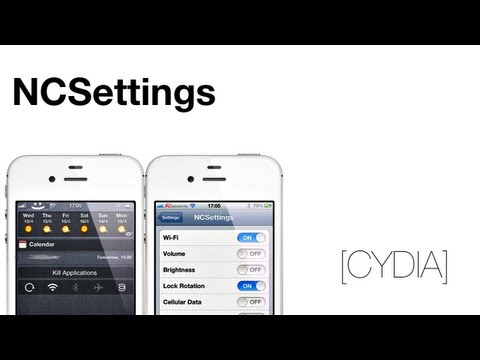
Интерфейс выглядит как отдельная панель управления, функции которой представлены иконками на тул-баре. Он вызывается скольжением вправо в верхней части экрана.
Это не единственная программа с подобным функционалом, но «NCSettings» бесплатна. Скачать или купить эти приложения через Аппстор не удастся, поэтому воспользуйтесь «Cydia» .
Виджет запускается в настройках уведомлений. Минус этого способа в том, что сам процесс «джэйлбрэйка» для таких программ сложен и требует навыков продвинутого пользователя.
Вынуть аккумулятор — радикальный способ выключить Айфон. Это рискованное мероприятие, ответственность за которое целиком ложится на пользователя.
Но в случае полного «окирпичивания» устройства и недоступности сервисных центров, вынуть аккумулятор будет эффективным решением.
- Выставите беззвучный режим и выключите устройство.
- Выкрутите винты корпуса в нижнем торце.
- Прижмите и сдвиньте крышку вверх. Она снимется.
- Внизу снимите винт, закрепляющий батарею.
- Осторожно отсоединить шлейф аккумулятора от платы.
- Тяните за пластиковый язычок, пока батарея не выпадет.
Инструкция может быть неактуальной для новых Айфонов, поэтому лучше проверить свежие видео об изъятии аккумулятора.
Дождаться полной разрядки
Последний и очевидный способ отключения устройства. Если способы, перечисленные выше, показались вам сложными, то стоит разрядить Айфон, а после отнести его в сервис-центр.
Как разрядить устройство быстрее:
- Выключить режим энергосбережения
- Настроить яркость экрана до предела.
- Включть Вай-фай и Блютуз.
- Запустить приложения и оставить их активными в фоновом режиме.
- Включить камеру и записывать видео.
Приведённые методы целесообразнее использовать для каждого отдельного случая и с учётом навыков.
Всем любителям продукции компании Appleхорошо известно, как надлежит управлять популярными гаджетами. В обычной ситуации пользователь удерживает кнопку «Режим сна», дожидается появления красного ползунка и выключает мобильное устройство. Но как отключить iPhone, если что-то пошло не так?

Если дисплей мобильного устройства отказывается реагировать на действия пользователя, необходимо узнать, как отключить iPhone 5 без сенсора. К счастью, это вполне реально и не требует приложения значимых усилий. Лучшим выходом из ситуации станет перезагрузка, осуществляемая в принудительном порядке.
Совершение этой операции возможно даже в том случае, когда кнопки не реагируют на обычное нажатие. Это абсолютно безопасно и не приводит к наступлению негативных последствий. Принудительная перезагрузка никоим образом не навредит гаджету и не повлечёт за собой удаление пользовательского содержимого из памяти устройства.
- Положите пальцы на каждую из двух кнопок – «Домой» и «Режим сна».
- Нажмите их и удерживайте в течение 10 или 15 секунд.
- Дождитесь появления логотипа компании.
- Когда устройство перезагрузится, вы сможете отключить iPhone привычным для себя образом.
Как отключить iPhone 4, 5 и 6 если не работает экран?

Если не работает кнопка выключения, отключить iPhone можно как самостоятельно, так и с помощью специально обученных лиц. Для совершенияшагов, необходимых в такой ситуации, понадобится персональный компьютер или ноутбук. В том случае, если вы не располагаете возможностью использования личного устройства или не рискуете действовать самостоятельно, а решить проблему с помощью вышеуказанной инструкции не удалось, можно обратиться в следующие места.
- Вы вправе посетить любую торговую точку, которая является частью сети AppleStore. Сотрудники розничного магазина расскажут вам, как отключить iPhone 6, если экран не работает, а остальные средства управления не реагируют на нажатия пользователя. Кроме того, они смогут проиллюстрировать каждый шаг путём выполнения практических действий.
- Ещё один возможный вариант – это визит к сервисному представителю производителя. Чтобы узнать о местонахождении ближайшего к вам пункта, следует посетить сайт locate.apple.com и выбрать раздел «Сервис». Интерактивный поиск позволит вам отыскать авторизованного представителя и отключить iPhone, воспользовавшись его услугами.
Как отключить iPhone если не работает кнопка power?

Теперь мы переходим к варианту, предполагающему самостоятельное использование технических средств и программного обеспечения. Выполнив все действия, описанные в начале статьи, вы можете столкнуться с тем, что устройство продолжает зависать. Если принудительная перезагрузка не решает проблему пользователя, необходимо использовать более трудоёмкий метод.
- Подключите iPhone к компьютеру с помощью USB-кабеля.
- Запустите iTunes.
- Выполните перезагрузку мобильного устройства в принудительном режиме.
- При появлении логотипа компании Apple продолжайте удерживать кнопки.
- Дождитесь активации режима восстановления.
- На экране компьютера вы увидите уведомление, предлагающее обновить или восстановитьсистемное обеспечение. Нажмите кнопку «Обновить».
- Затем iTunes переустановит iOS, а вы сможете выключить iPhone.
Выключение iPhone – это обычная процедура и с ней редко возникают какие-то проблемы если устройство исправно. Для того чтобы выключить исправный iPhone достаточно просто нажать на кнопку Выключения, подержать ее несколько секунд и потом сделать свайп вправо по кнопке Выключения. Но, если iPhone не исправен, то с этой простой процедурой могут возникнуть некоторые сложности.
В этой статье мы расскажем о том, как выключить iPhone если не работает кнопка выключения или сенсорный экран. Статья будет актуальной для всех версий iPhone, включая iPhone 4, 4s, 5, 5s, se, 6, 6s и 7.
Как выключить iPhone без кнопки
Если у вас не работает кнопка выключения на Айфоне, но вам нужно его как-то выключить, то вы можете воспользоваться функцией, которая называется «AssistiveTouch». Для включения данной функции сначала нужно зайти в настройки Айфона и открыть там раздел «Основные».
После этого нужно открыть подраздел «Универсальный доступ».
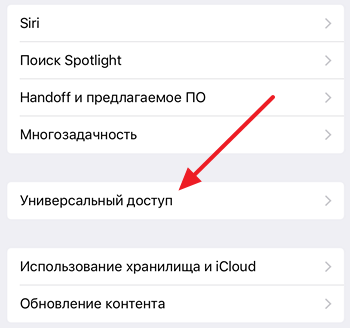
И включить там функцию «AssistiveTouch».
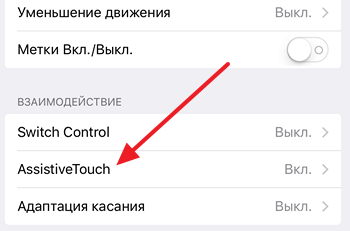
После включения «AssistiveTouch», на экране вашего Айфона появится плавающая полупрозрачная круглая кнопка. Данная кнопка позволит вам использовать сенсорный экран для выполнения многих действий, для которых раньше нужно было нажимать аппаратные кнопки на корпусе. Например, с помощью этой кнопки можно выключить Айфон, даже в том случае, если вы не можете нажать на аппаратную кнопку Выключения. Для этого нужно сначала нажать на плавающую кнопку на экране, а потом в появившемся меню выбрать «Аппарат».
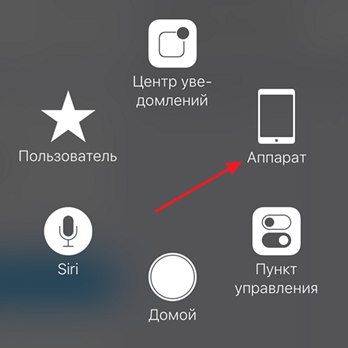
После этого появится меню для управления аппаратными кнопками с помощью экрана. Если у вас не работает кнопка выключения и вы хотите выключить ваш Айфон, то здесь нужно нажать на кнопку «Блокировка экрана» и удерживать палец на кнопке до тех пор, пока на экране не появится предложение выключить устройство.
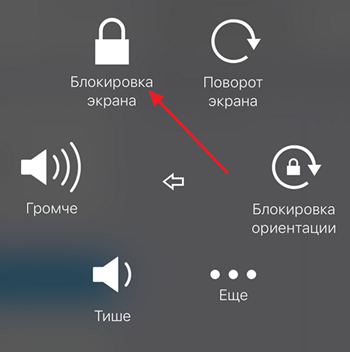
После этого вы сможете выключить Айфон точно также, как и после нажатия на кнопку Выключения, то есть с помощью свайпа вправо по кнопке «Выключить». Нужно отметить, что выключить Айфон при помощи функции «AssistiveTouch» достаточно просто, но в последствии вы можете столкнуться с проблемами при включении устройства. Ведь если ваша кнопка Выключения не работает, то вы не сможете просто нажать на нее и включить смартфон. К счастью, из этой ситуации есть выход. Для того чтобы включить Айфон без использования кнопки его можно просто поставить на зарядку либо подключить к компьютеру, и он включится автоматически.
Как выключить iPhone если не работает сенсорный экран
В дополнение рассмотрим еще одну похожую проблему, а именно отказ сенсорного экрана. Ведь если у вашего Айфона отказал сенсорный экран, то у вас также возникнут проблемы с его выключением. Без рабочего сенсорного экрана не получится сделать свайп вправо по кнопке выключения, а значит стандартный способ выключения Айфона не будет работать.
Для того чтобы выйти из этой ситуации и все-таки выключить Айфон без сенсорного экрана можно использовать процедуру принудительной перезагрузки устройства. Делается это так:
- Одновременно зажмите кнопку Выключения и кнопку «Домой» и удерживайте их нажатыми до тех пор, пока экран Айфона не выключится. Для Айфона седьмой версии вместо кнопки «Домой» нужно использовать кнопку уменьшения громкости.
- После того как экран погас, сразу отпускайте кнопки.
- Если отпустить кнопки вовремя, то Айфон выключится, если же подержать их немного больше нужного, то вместо выключения вы просто перезагрузите устройство.
Нужно отметить, что процедуру принудительной перезагрузки Айфона не стоит использовать слишком часто. Поскольку при ее использовании есть риск повредить память смартфона.
И снова мы возвращаемся к теме обсуждения одного из самых популярных смартфонов последних нескольких лет. Думаю, ни для кого не секрет, что в России смартфоны iPhone пользуются очень большим успехом. Очень многие пользователи, которые приобрели данное устройство впервые, часто задают вопросы касаемо использования телефона. Один из них звучит так: как включить и выключить iPhone? Вы не поверите, но делается это невероятно просто.
Возьмите телефон в руки. В его верхней части вы увидите кнопку Power. Нажмите на нее и держите несколько секунд вплоть до того момента, пока экран не подаст первые признаки жизни. Как только на нем появится надкусанное яблоко, можете отпускать кнопку. Теперь остается лишь немного подождать (буквально несколько секунд), как устройство будет загружено и готово для работы. Собственно, это все, больше от вас ничего не требуется.

Если вдруг по каким-то причинам девайс отказывается запускаться, попробуйте сделать вот что. Как известно, у iPhone есть две основных кнопки: Power, которая находится в верхней части экрана, и Home, которая расположена на лицевой стороне девайса. Вам необходимо зажать обе эти кнопки примерно на 10-20 секунд, что бы произошла перезагрузка смартфона. Вполне возможно, что если гаджет не захотел загружаться при помощи нажатия на кнопку Power, он загрузится после удержания указанных кнопок. Если не получается, попробуйте подольше подержать кнопки нажатыми (40-60 секунд).
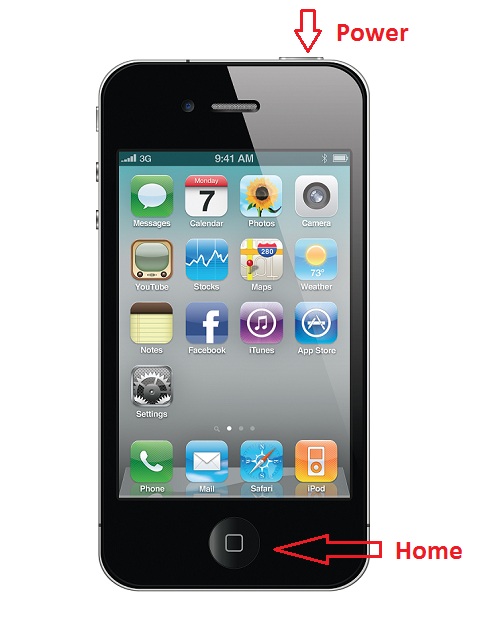
Для того, что бы выключить , необходимо будет зажать кнопку Power на несколько секунд, после чего на экране появится своеобразное окно. Проведите по надписи «Выключить» (Slide to power off) и устройство будет отключено в течении несколько секунд.
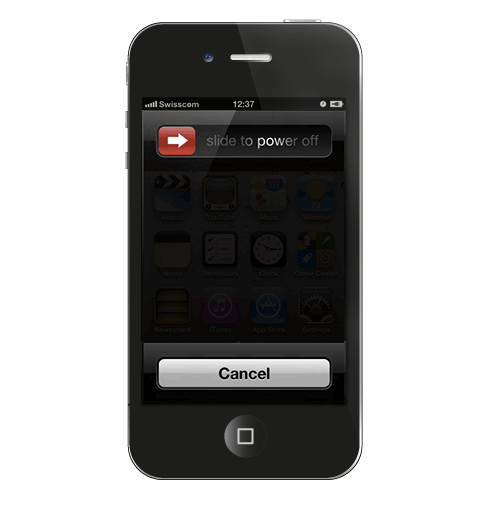
При этом выключать гаджет с помощью одновременного нажатия кнопок Home и Power не следует, так это не выключает смартфон, а лишь перезагружает его.
Все описанное выше касается абсолютно всех iPhone, которые были выпущены до сего момента: 3G, 3G, 3GS, 4, 4S, 5, 5S. Что касается iPhone 6, то в нем в данном плане ничего не изменится, разве что кнопка Power окажется на боковой грани вместо верхней части устройства.
Как выключить iPhone, если не работает кнопка Power или экран?
Разберем два достаточно распространенных случая. Если не работает кнопка Power, то выключить устройство так просто не получится. Необходимо будет установить приложение, которое позволяет выключать смартфон без нажатия на кнопку Power. Найти его вы можете в iTunes. Включать iPhone, скорее всего, придется таким необычным методом: подключаете его к зарядке и он включается.
Если же не работает экран, то бишь сенсор, то отключить телефон вообще не получится, разве что вы дождетесь, пока не сядет батарея. А вот включить его проблемы не составит.

